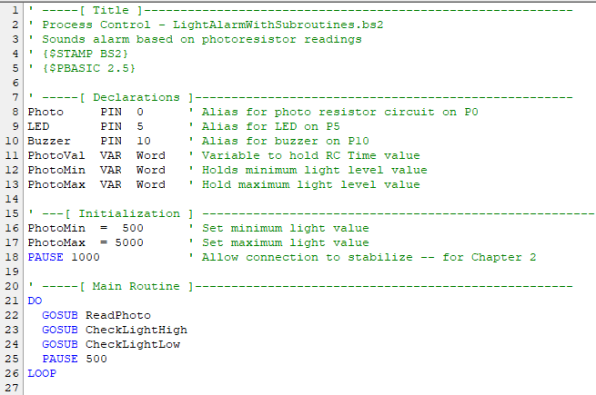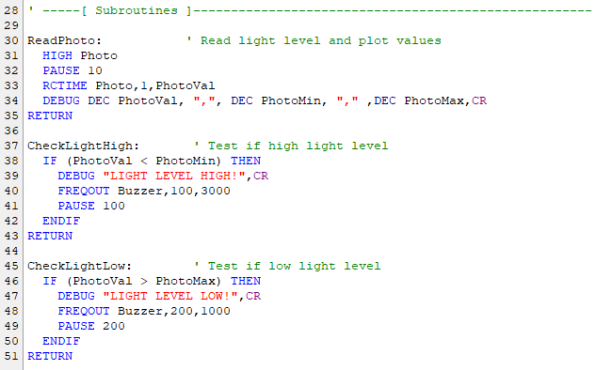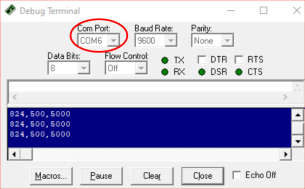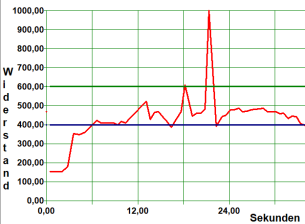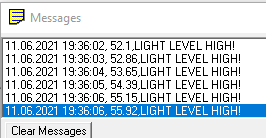Kapitel 2 - Einstieg in MakerPlot
Prozesssteuerungssysteme, die Computerüberwachung und -steuerung umfassen, werden oft als Supervisory Control And Data Acquisition oder SCADA-Systeme bezeichnet. StampPlot Pro von SelmaWare Solutions wurde speziell für die Überwachung und Steuerung der BASIC Stamp entwickelt. Sie ist kostenfrei in der Version 3.7 herunterladbar -> siehe Kapitel 1 -
Voraussetzungen für die Bearbeitung dieses Themas.
Aktuell vertreibt SelmaWare die StampPlot Pro Software unter dem Namen MakerPlot. Sie kann als 30-Tage-Free-Trial-Version aus dem Internet heruntergeladen werden. In den folgenden Kapiteln arbeite ich ausschließlich mit der MakerPlot Software.
1 - Installation von und erste Schritte mit MakerPlot
- Lade das Programmpaket aus dem Internet herunter und installiere die Software MakerPlot.
- Installiere die Process Control Macros.
- Starte MakerPlot.
- Gehe im Hauptmenü zu Macros – Run Macro – SIC Process Control – Ch2 und lade das Macro sic_pc_light_level.spm. Wenn alles fehlerfrei installiert worden ist, eröffnet MakerPlotmit dem Bildschirm:
Schaltungsaufbau und Material
Der Schaltungsaufbau und das Material aus Kapitel 1 - Übung 2 wird in diesem Kapitel verwendet.
| Material |
|
- Starte im BASIC Stamp Editor das Programm LightAlarmsWithSubroutines.bs2.
- Notiere dir, welcher COM-Port im Debug-Terminal-Fenster oben links angezeigt wird.
- Schließe das Terminalfenster und aktiviere im Programm MakerPlot im Control-Fenster unten links den notierten COM-Port. Jetzt werden die Controllerdaten statt an das Terminalfenster zum Programm MakerPlot umgeleitet und graphisch aufbereitet dargestellt.
- Mit F6 (Connected) verbinde MakerPlot mit dem Controller.
- F7 startet die graphische Ausgabe im Koordinatenkreuz.
- Mit F12 startet die grafische Aufzeichnung im Nullpunkt.
- Schatte während der Aufzeichnung der Daten den LDR unterschiedlich stark ab. Es erscheinen drei Linien im Achsenkreuz. Der aktuell gemessene Widerstandswert (rot), der Maximalwert (grün) und der Minimalwert (blau).
- Werden die Extremwerte über- bzw. unterschritten, öffnet sich ein Fenster „Messages“. In ihm sind die Extremwerte aufgeführt.
Wie werden Daten von MakerPlot verarbeitet?
Die Daten, die sonst im Terminalfenster ausgegeben werden, werden zum Beispiel über eine Anweisung wie
- DEBUG DEC PhotoVal, „,“, DEC PhotoMin, „,“ , DEC PhotoMax, CR
von MakerPlot empfangen, verarbeitet und grafisch dargestellt. Die drei durch ein Komma getrennten Werte PhotoVal, PhotoMin und PhotoMax werden im Achsenkreuz als drei unabhängige Werte dargestellt. MakerPlot kann nur Strings verarbeiten, die mit einem CR (carriage return) enden.
Übung 1 – Erweiterung der grafischen Darstellung
Führe die folgenden Schritte nacheinander aus:
- Beende MakerPlot mit F6 oder über den Taster im Control-Fenster.
- Speichere das Programm LightAlarmsWithSubroutines.bs2 unter einem anderen Namen ab.
- Füge am Ende des Initialisierungsabschnitts im BASIC Stamp Editor die nachfolgende Zeile ein
DEBUG CR, „!SPAN 0, 2000“, C
- In der DO … LOOP Schleife der Hauptroutine füge direkt nach DO die Zeile ein:
GOSUB DisplayT
- Füge bei den Deklarationen die Zeile ein
PB PIN 13
- Im Unterprogramm-Abschnitt des Programms füge die folgenden Programmzeilen ein:
DisplayT:
DEBUG IBIN PB, CR
RETURN
IBIN ist ein Modifikator für eine binäre Darstellung. Im Terminalfenster wird binären Zahlenwerten das Zeichen % vorangestellt.
Hinweis
Mehrere digitale Werte lassen sich graphisch darstellen, indem man einen String binärer Daten mit vorangestelltem %-Zeichen sendet. Mit %1001 lassen sich so gleichzeitig vier digitale I/O Zustände oder Bedingungen graphisch ausgeben. Der BASIC Befehl für die Übertragung von vier binären Werten lautet:
- DEBUG IBIN4 …
- Programmiere die BASIC Stamp neu und schließe das Terminal-Fenster.
- Aktivier MakerPlot über F6 oder den Taster im Fenster Control.
- Was hat sich an der grafischen Darstellung durch den Befehl
!SPAN 0,2000
an der y-Achse geändert?
- Halte den Taster nacheinander unterschiedlich lange gedrückt. Wie und wo wird der digitale Wert im Achsenkreuz dargestellt?
Abb. 5
Aufgezeichnet sind die Widerstandswerte eines LDR (rot), der einer unterschied-lichen Beschattung ausgesetzt war.
Die Zustände des Taster T sind in der oberen Zeile (blau) im Diagramm dargestellt. Sie haben auf den Widerstandswert des LDR keinen Einfluss.
Die Min- und MaxWerte für den Widerstand sind grün bzw. violett gezeichnet.